RDS DB 생성
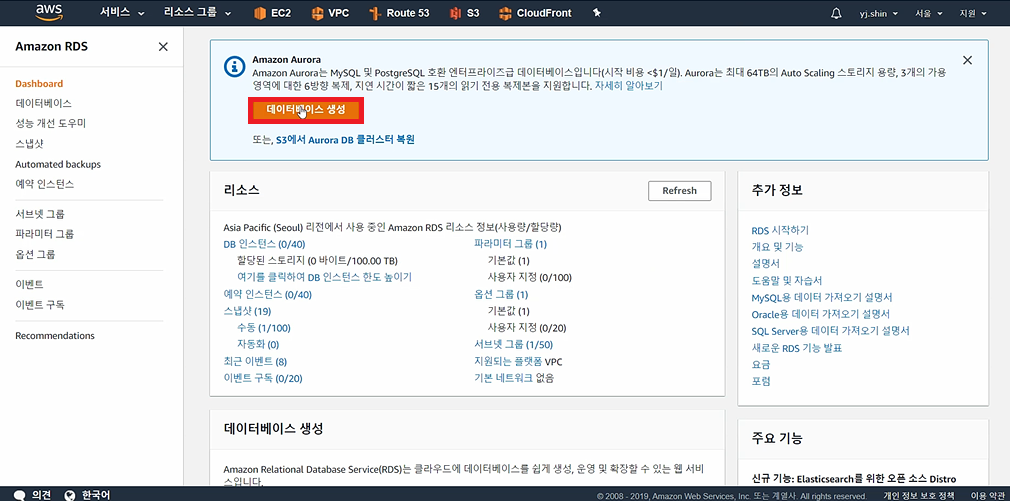

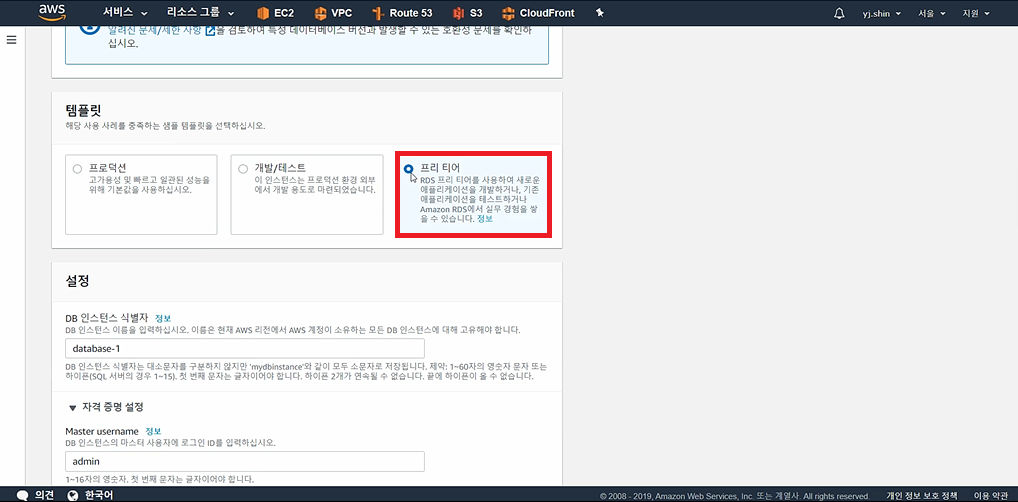
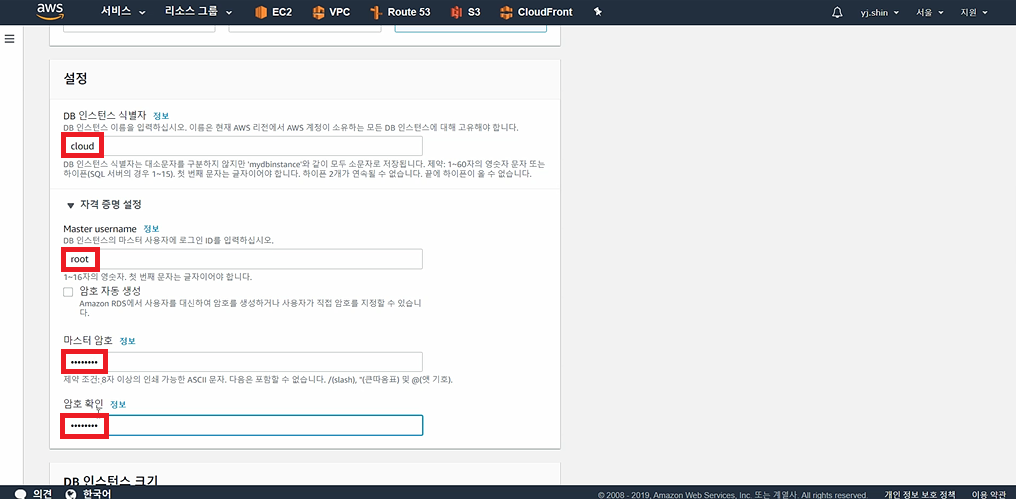
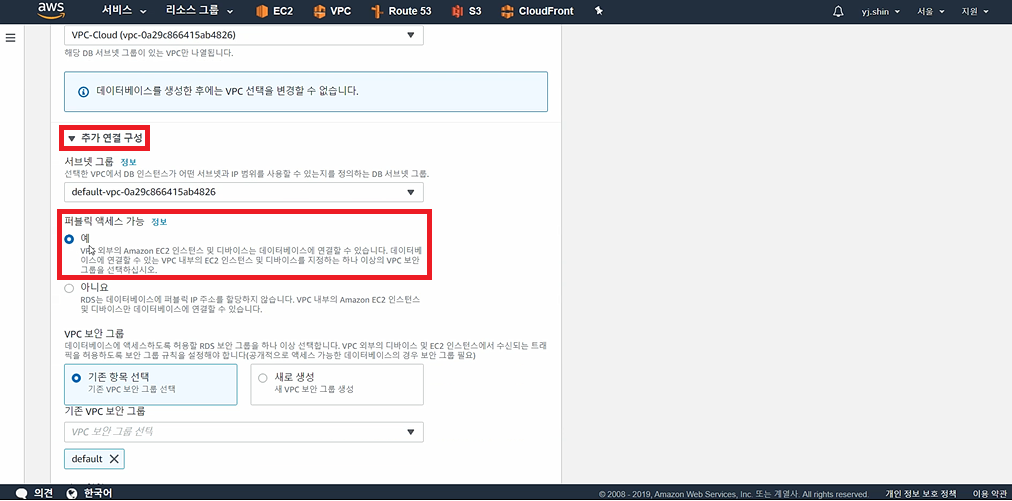
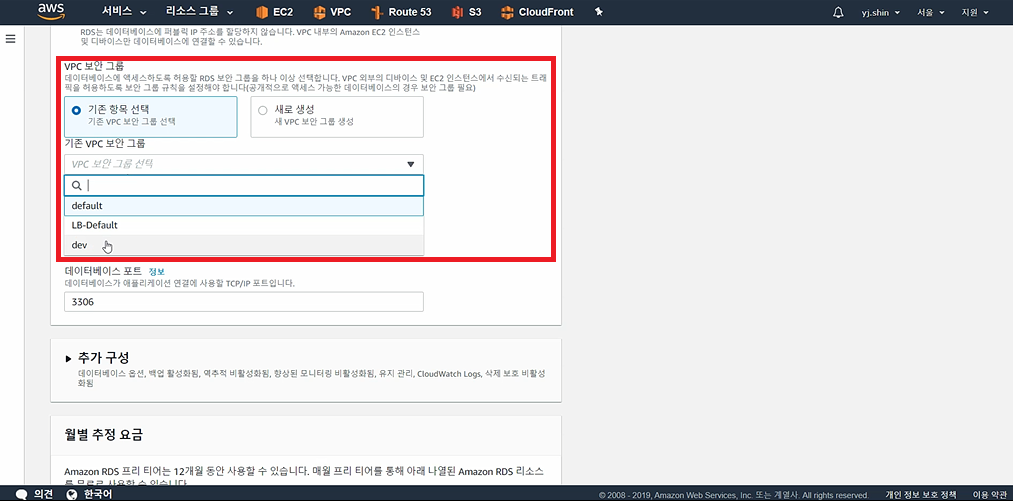
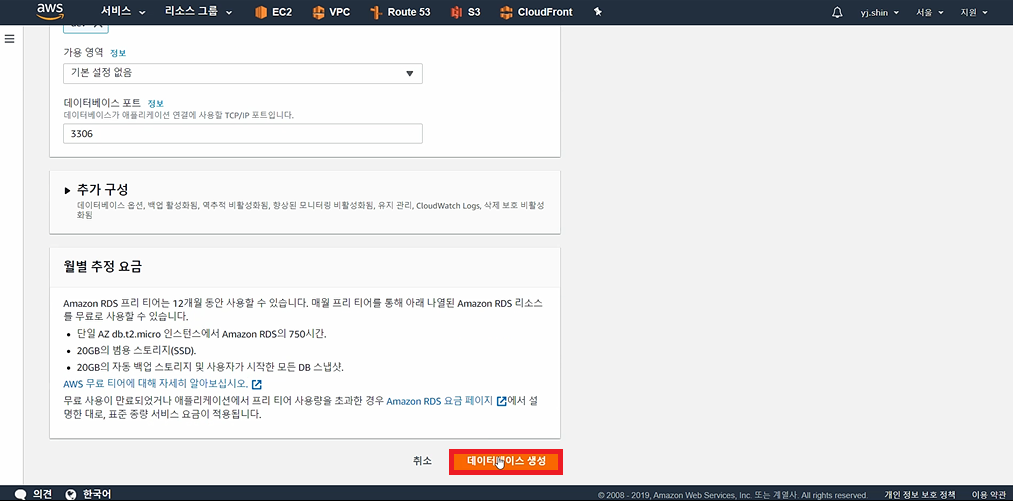
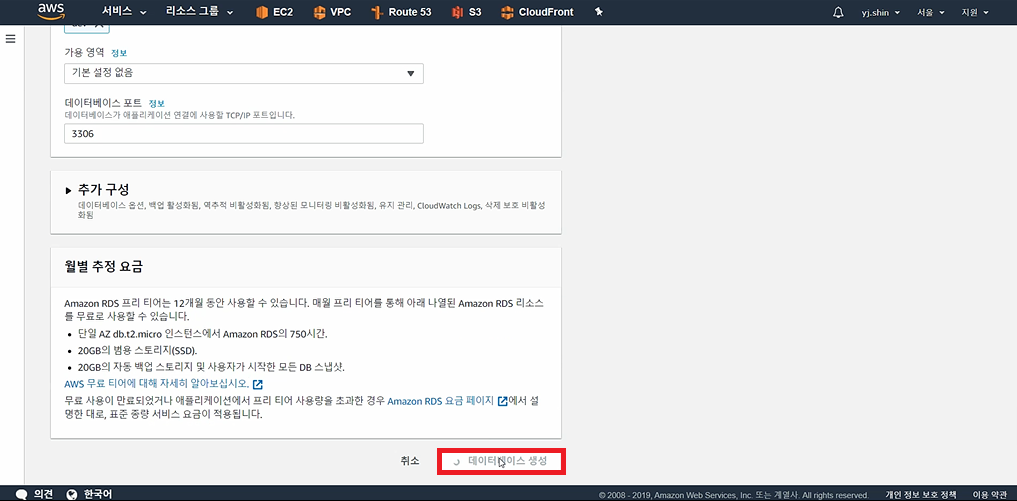
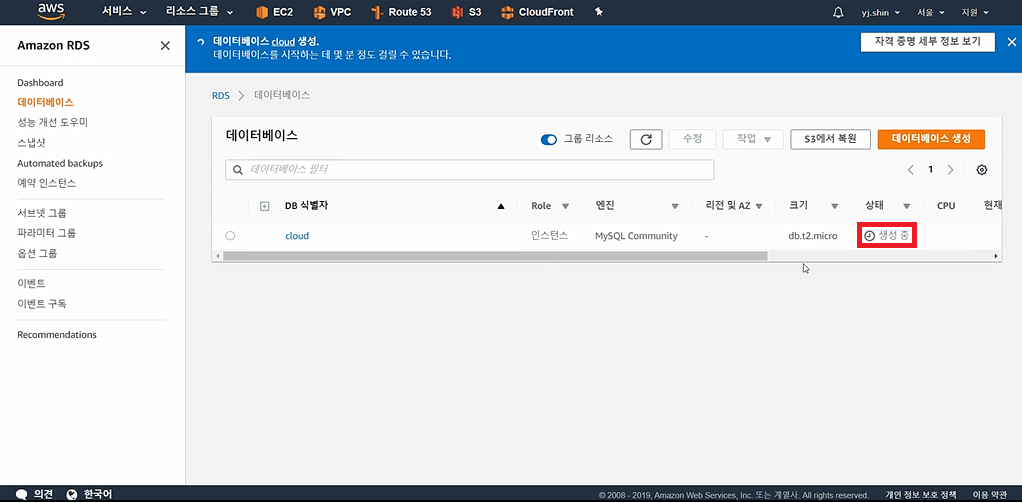
'클라우드 컴퓨팅 기술인재 양성과정 > AWS' 카테고리의 다른 글
| [AWS] 로드 밸런서 생성 (0) | 2019.09.23 |
|---|---|
| [AWS] EC2 인스턴스 생성 (0) | 2019.09.23 |
| [AWS] VPC 생성 (0) | 2019.09.23 |
| [AWS] Cloud Front ACM 생성 (0) | 2019.09.20 |
| [AWS] S3 버킷 및 Cloud Front 생성 (0) | 2019.09.18 |
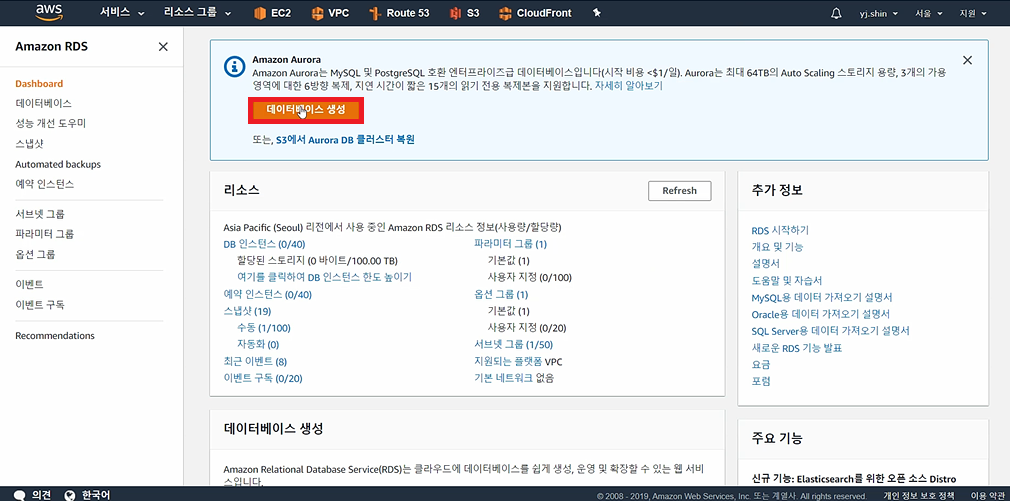

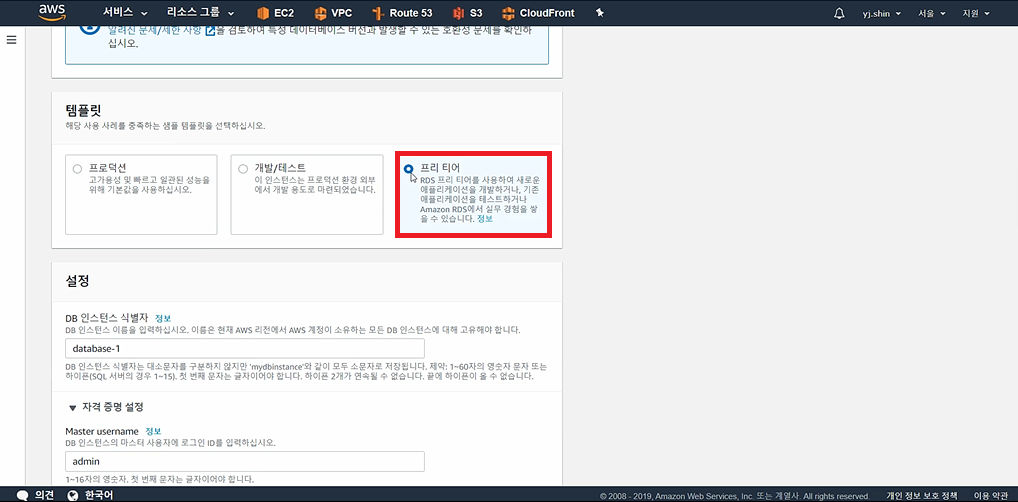
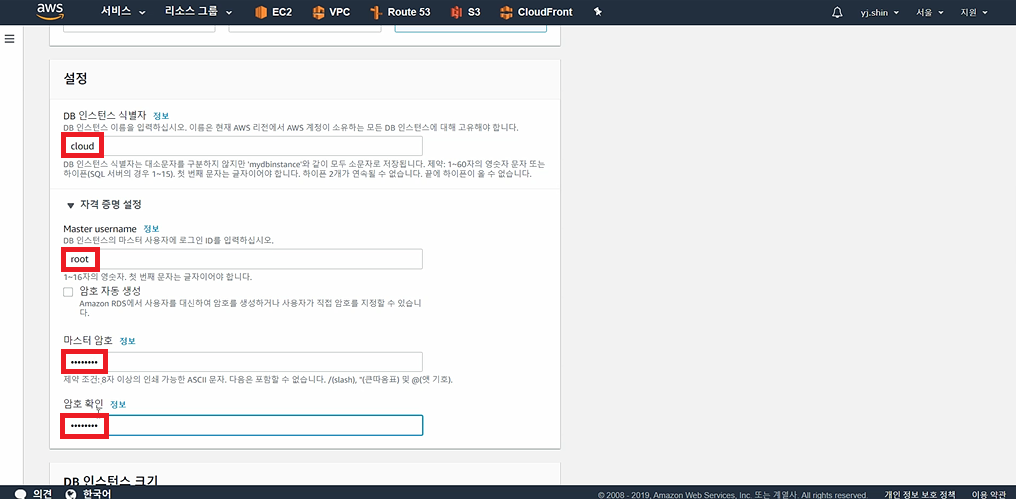
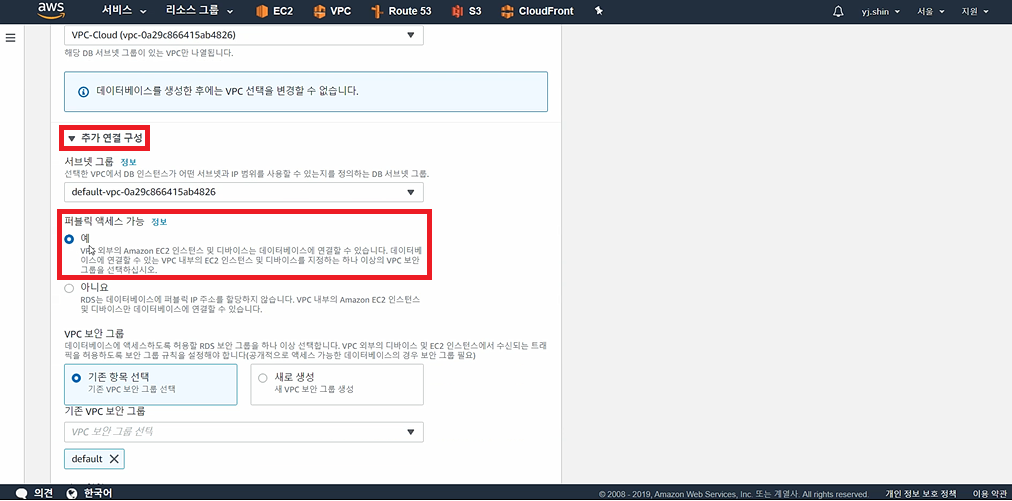
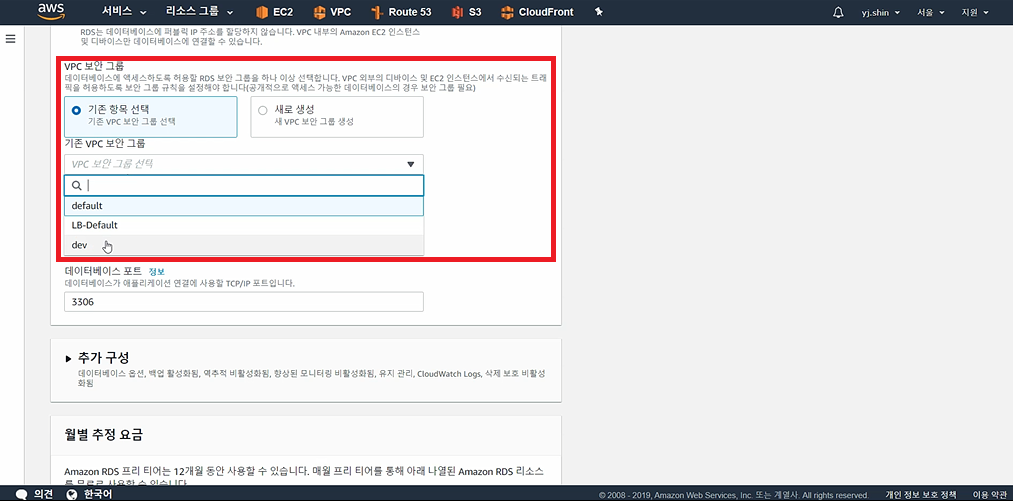
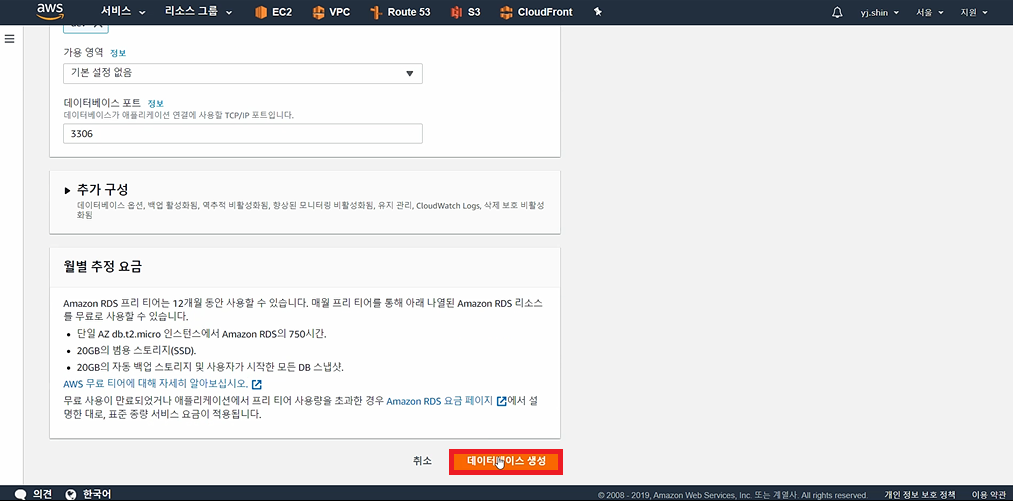
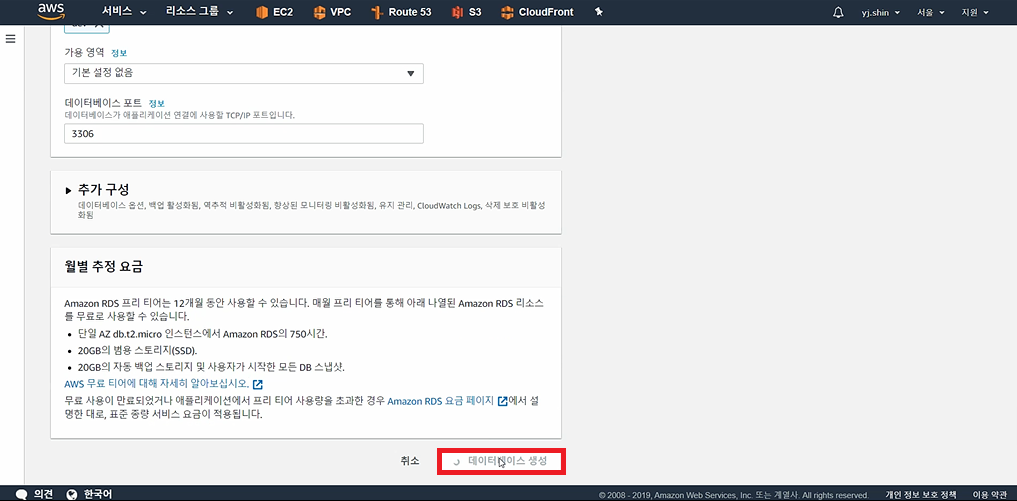
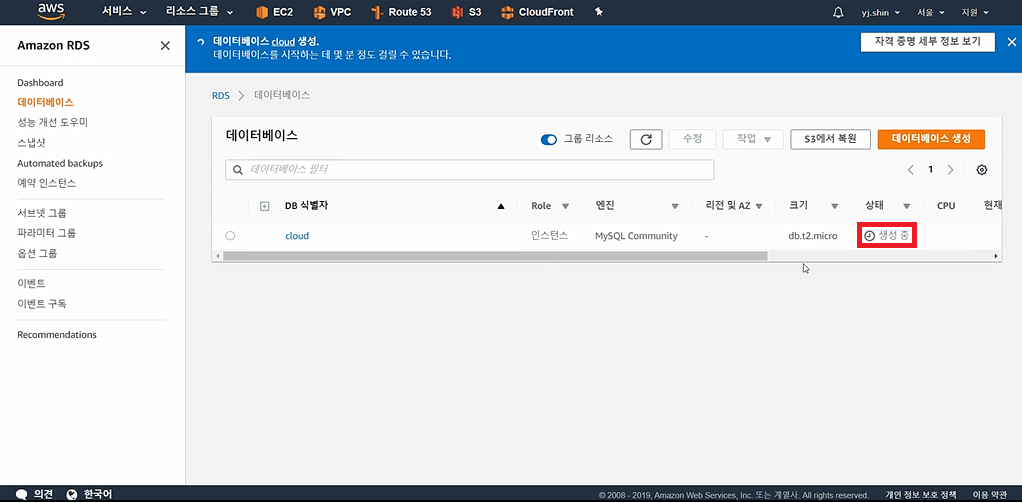
| [AWS] 로드 밸런서 생성 (0) | 2019.09.23 |
|---|---|
| [AWS] EC2 인스턴스 생성 (0) | 2019.09.23 |
| [AWS] VPC 생성 (0) | 2019.09.23 |
| [AWS] Cloud Front ACM 생성 (0) | 2019.09.20 |
| [AWS] S3 버킷 및 Cloud Front 생성 (0) | 2019.09.18 |
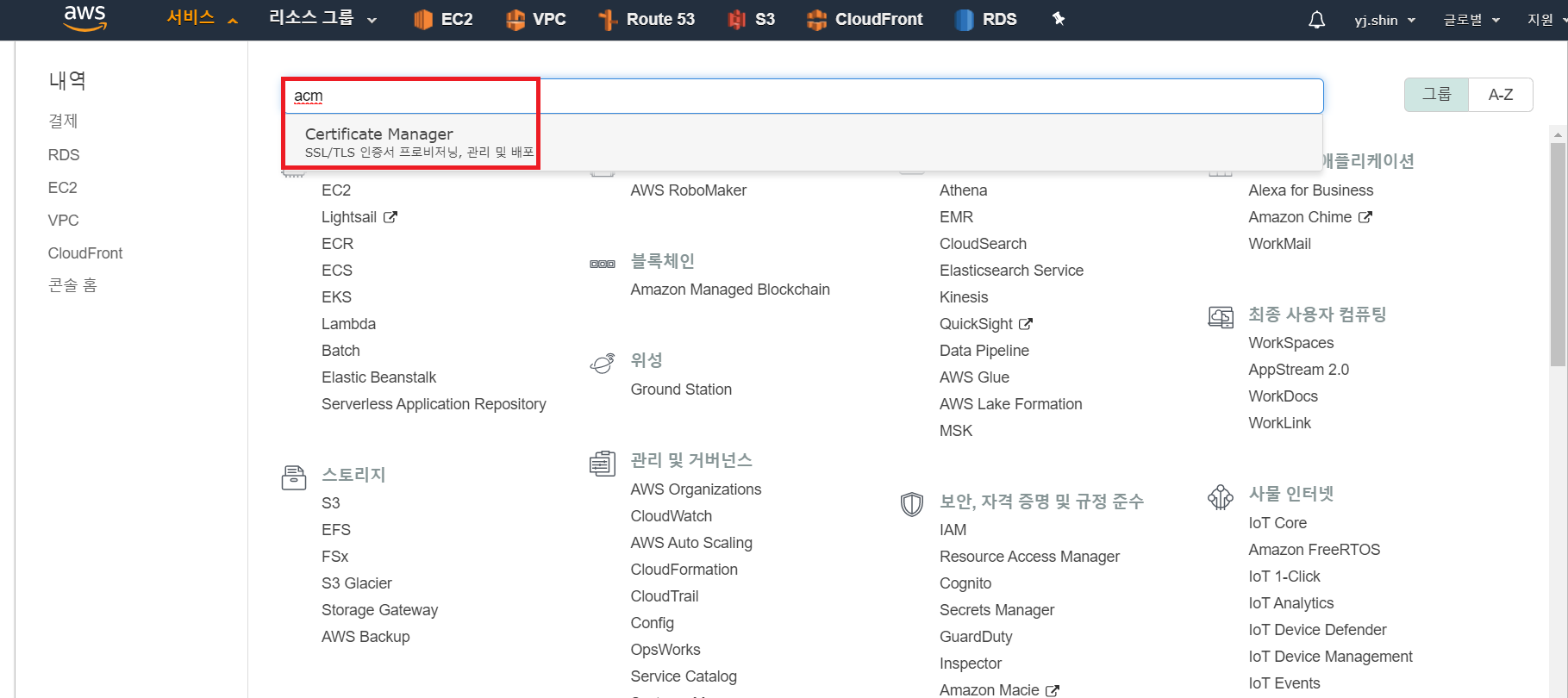
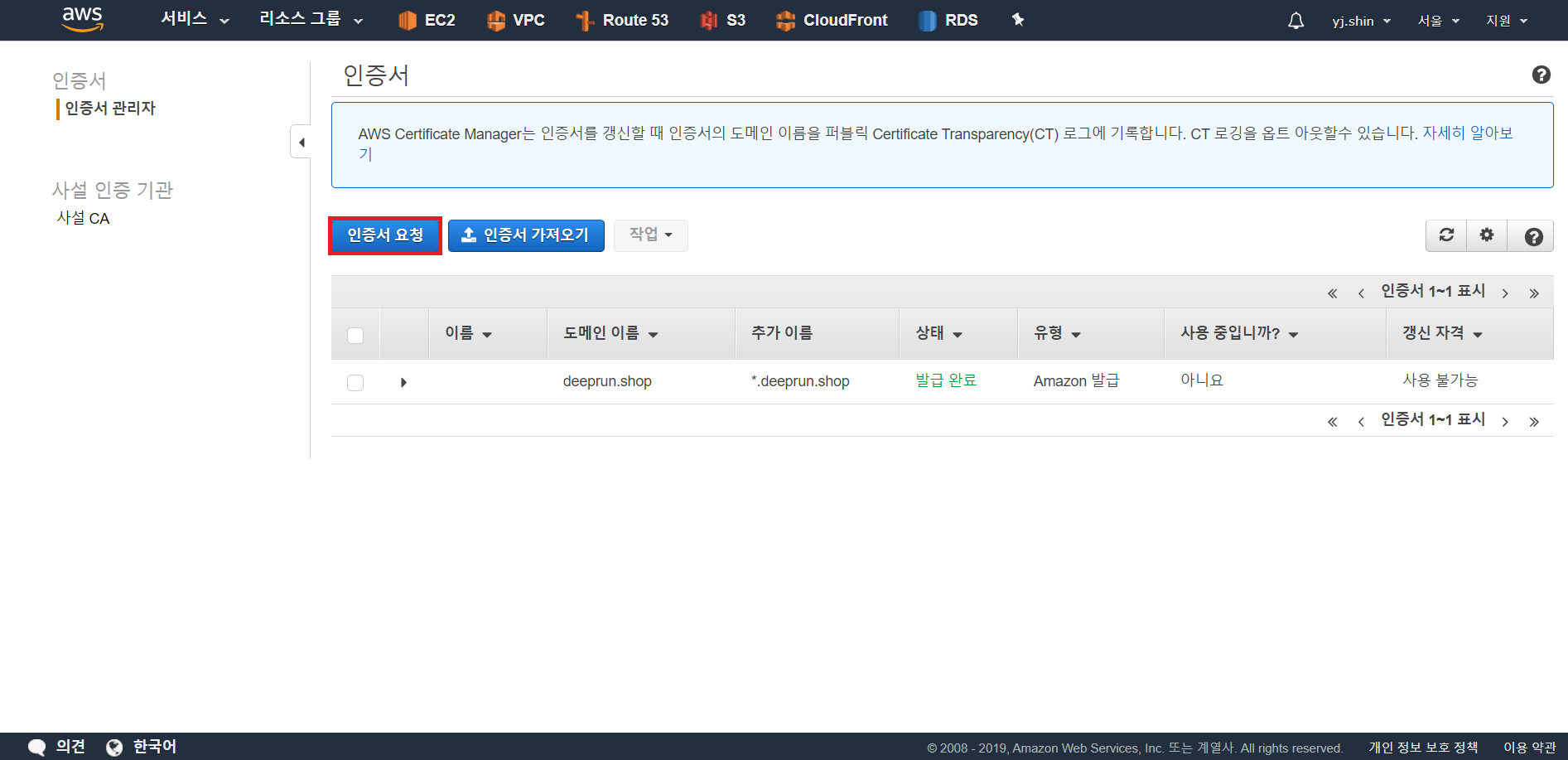
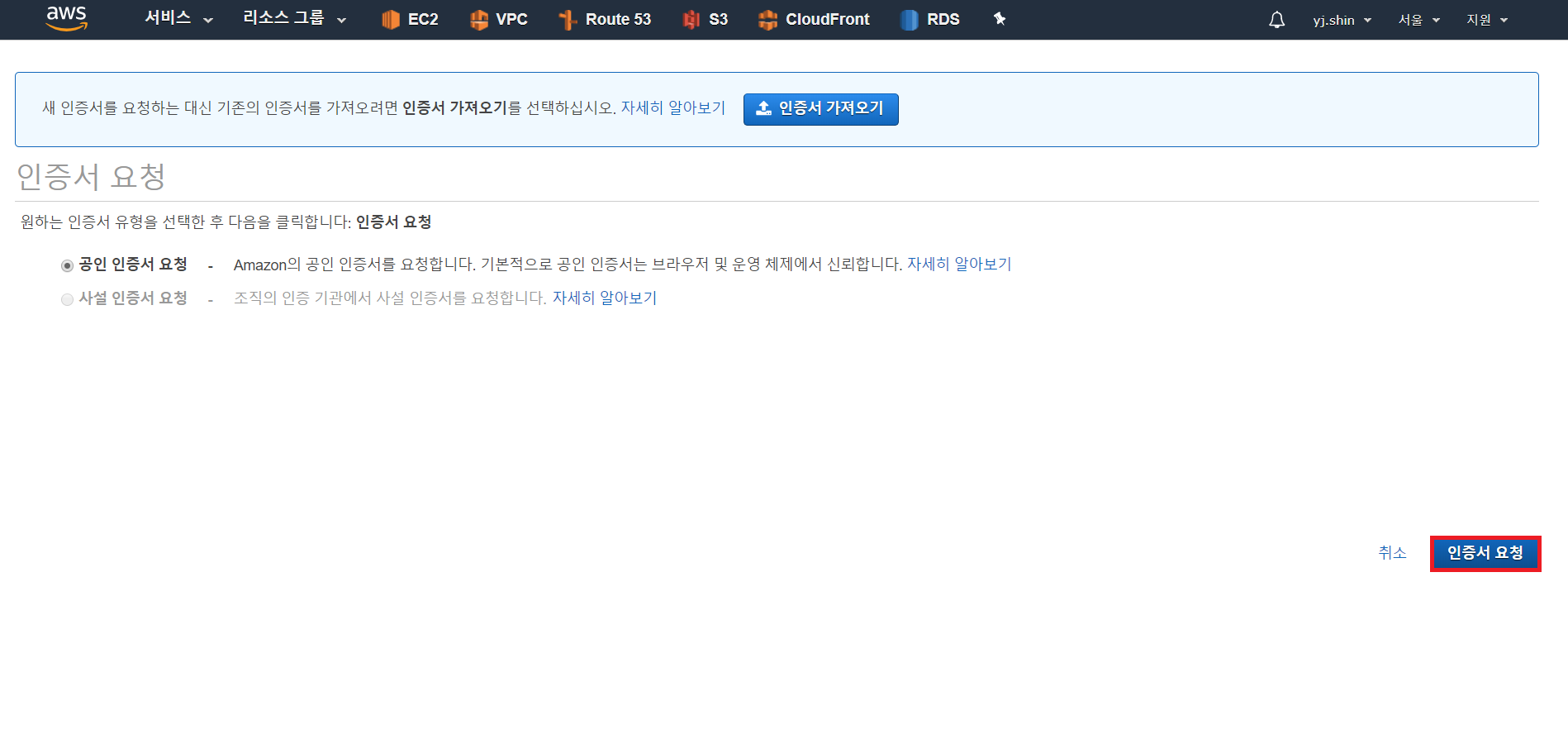
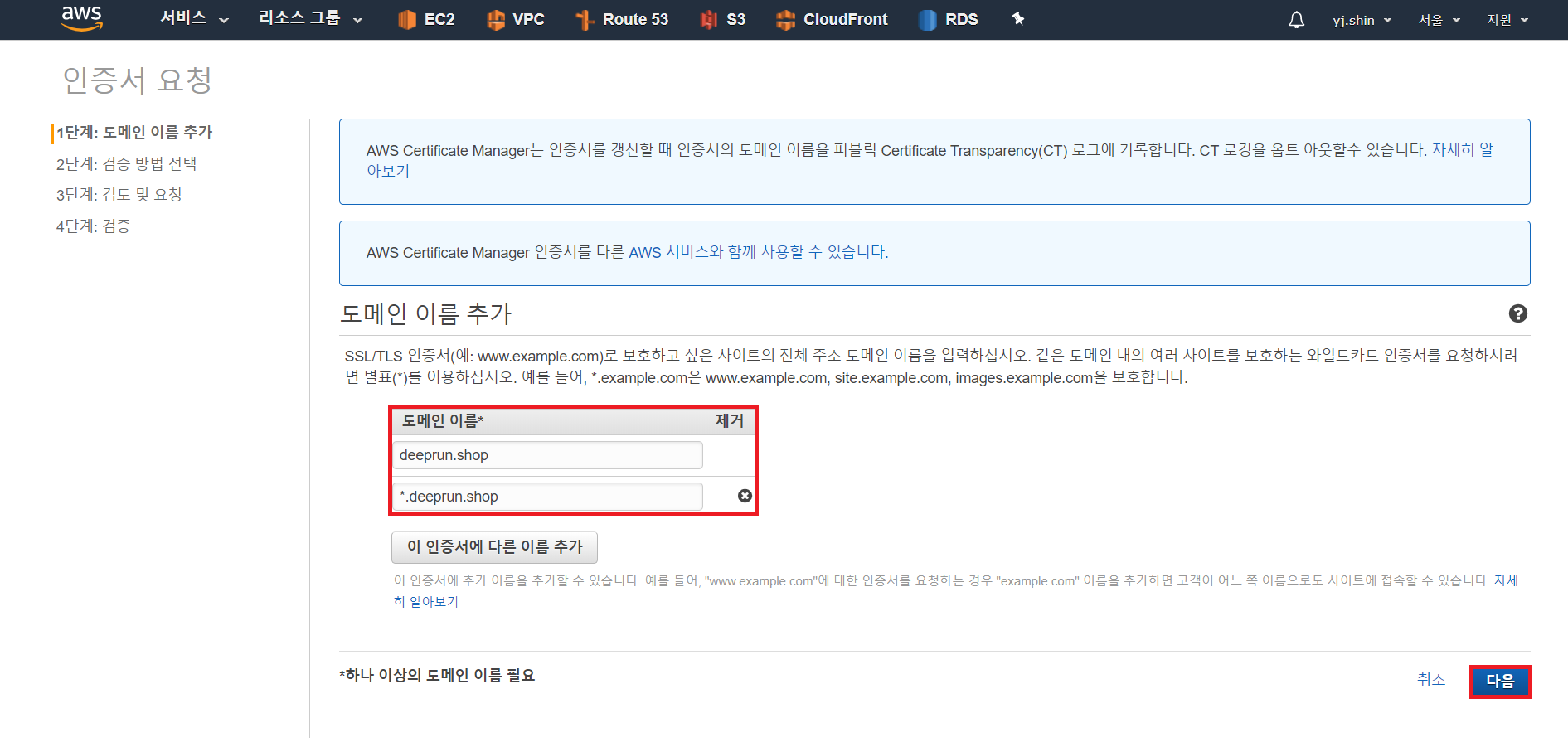
도메인 이름은 2개를 추가 시켜주면 됩니다.
ex) deeprun.shop / *.deeprun.shop
ex) domainname.com / *.domainname.com
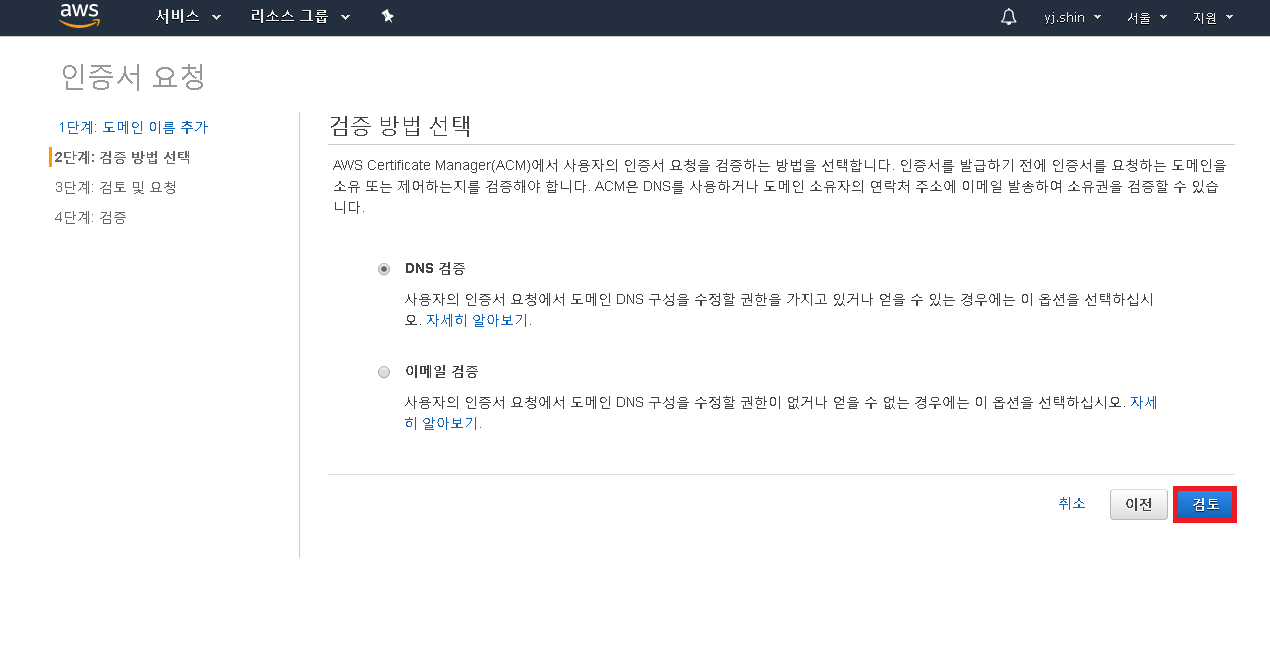
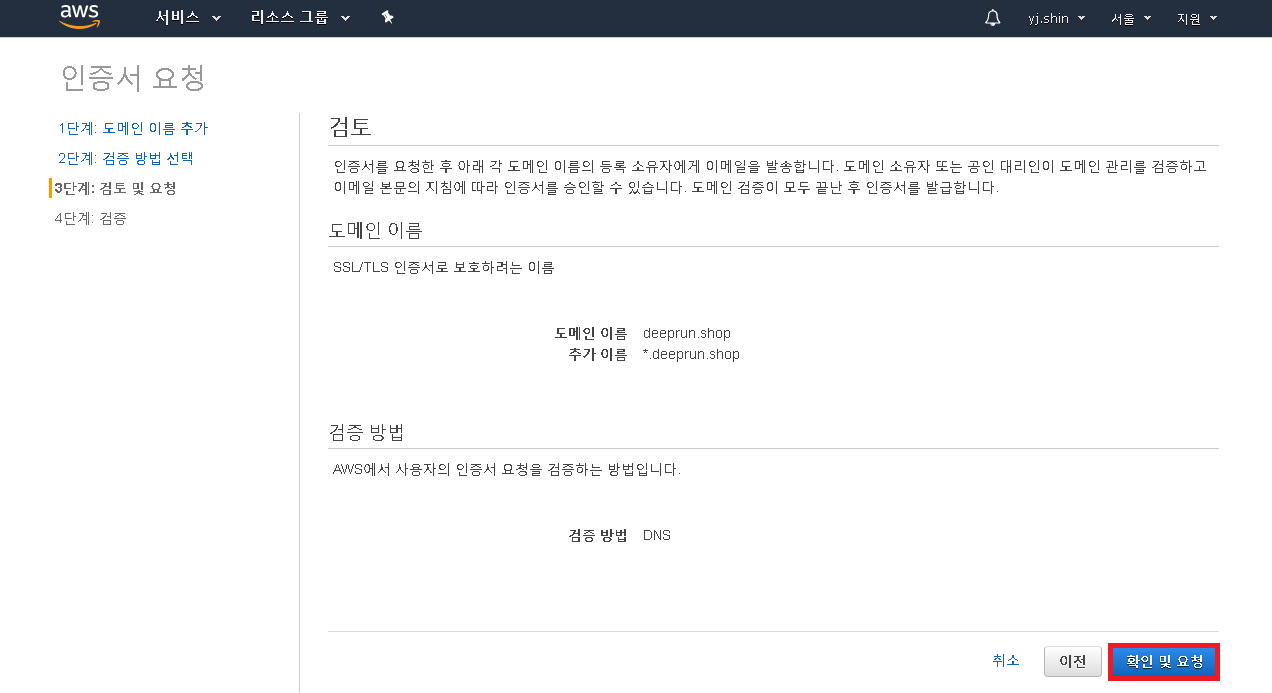

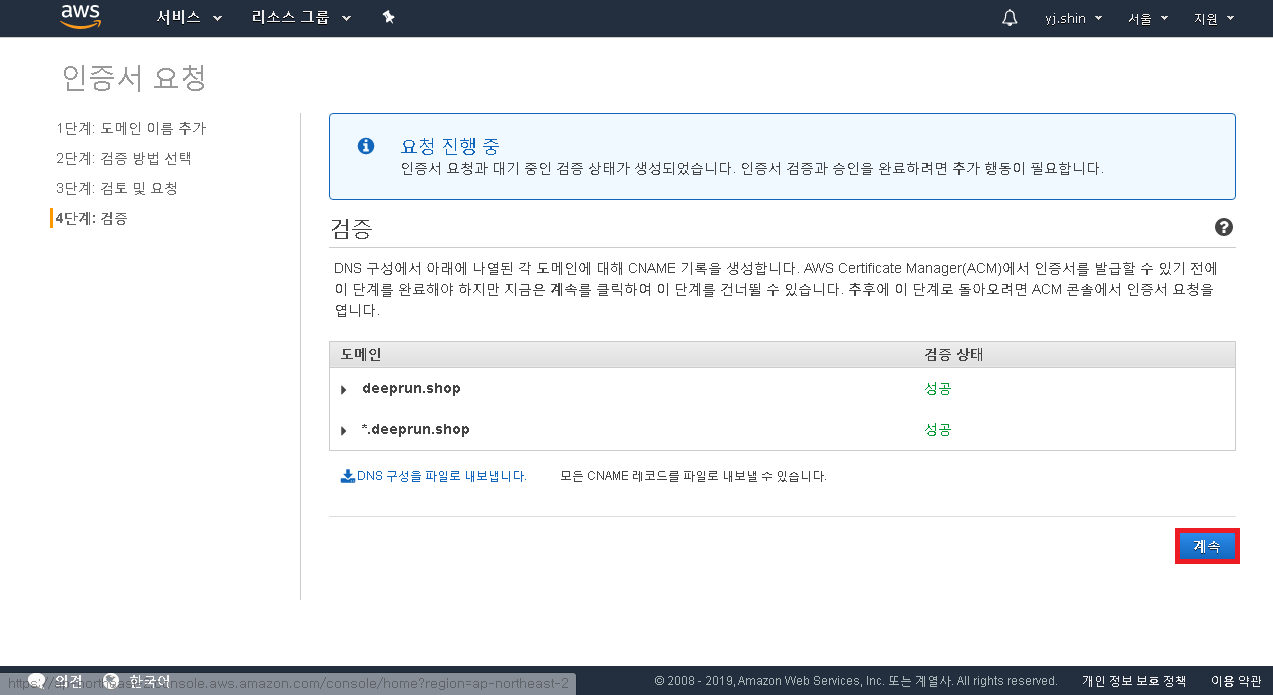
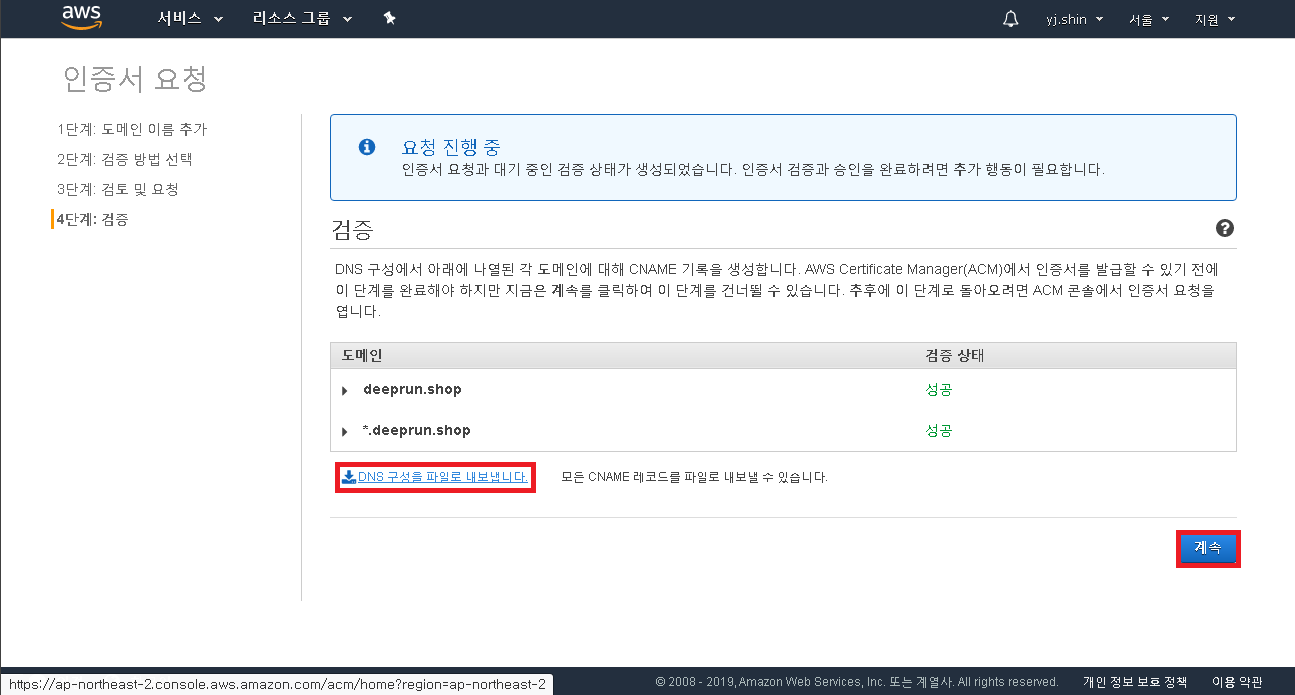
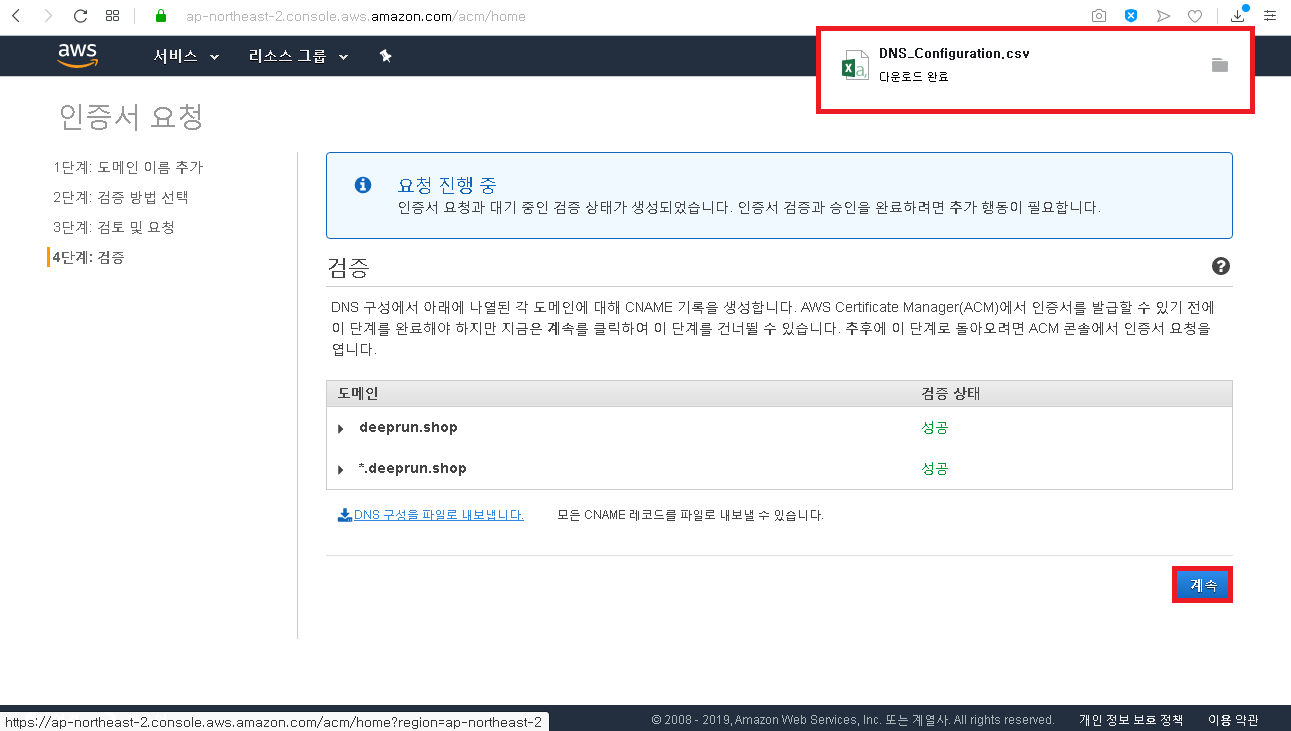
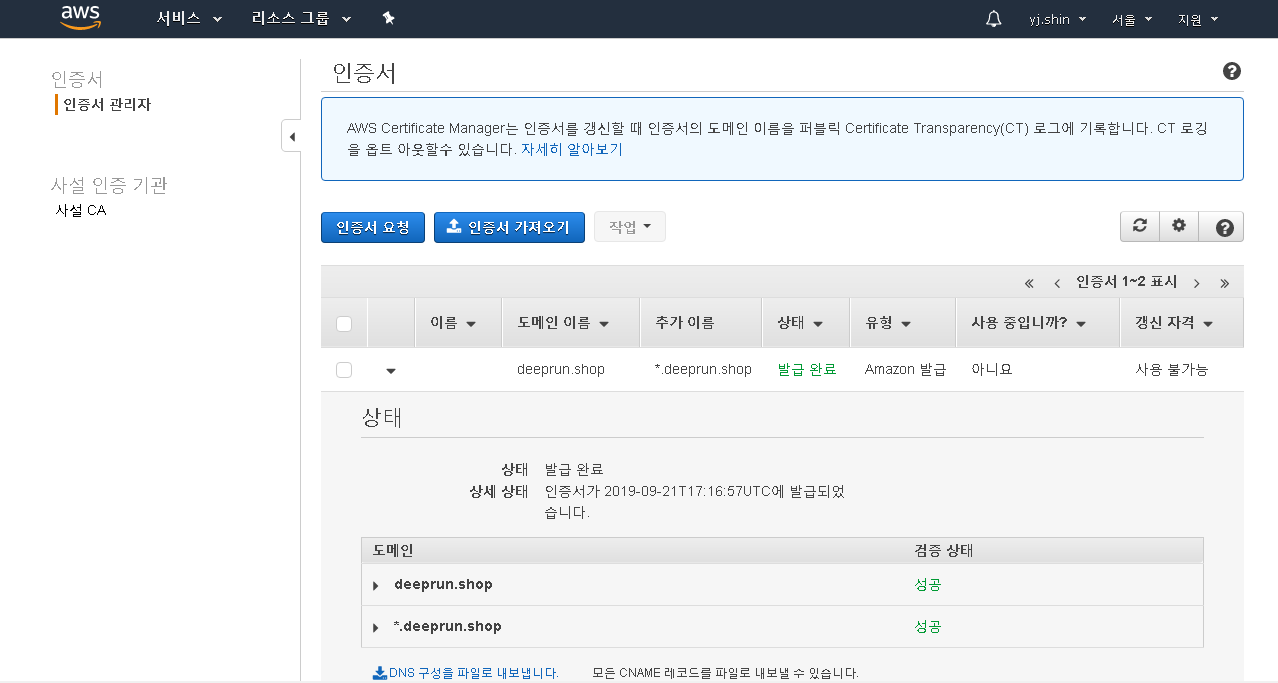
| [AWS] 로드 밸런서 생성 (0) | 2019.09.23 |
|---|---|
| [AWS] EC2 인스턴스 생성 (0) | 2019.09.23 |
| [AWS] VPC 생성 (0) | 2019.09.23 |
| [AWS] RDS DB 생성 (0) | 2019.09.23 |
| [AWS] S3 버킷 및 Cloud Front 생성 (0) | 2019.09.18 |
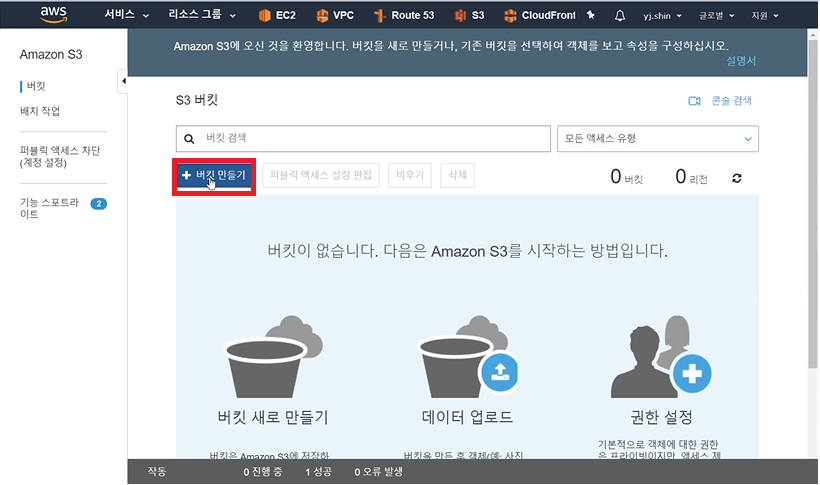
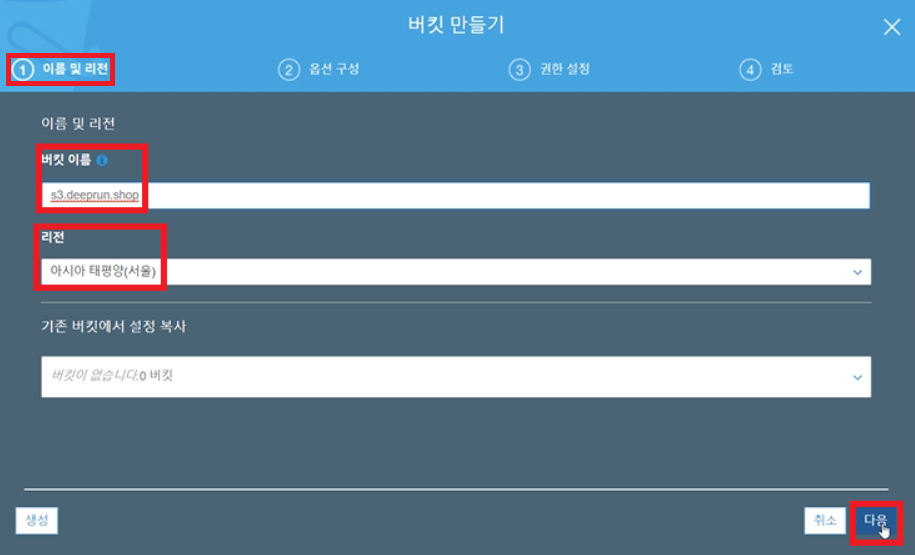
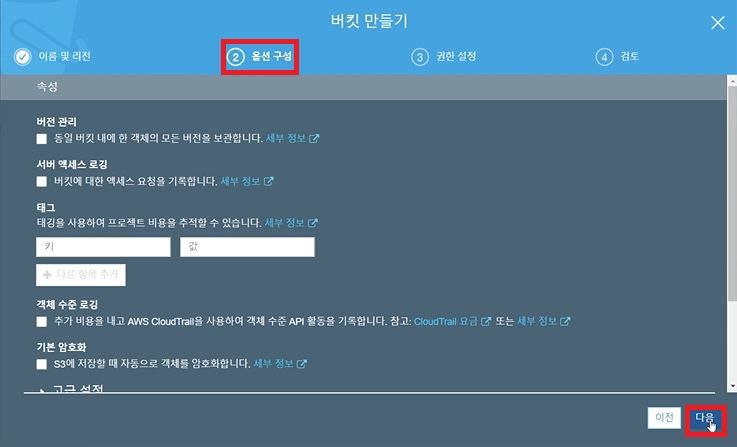
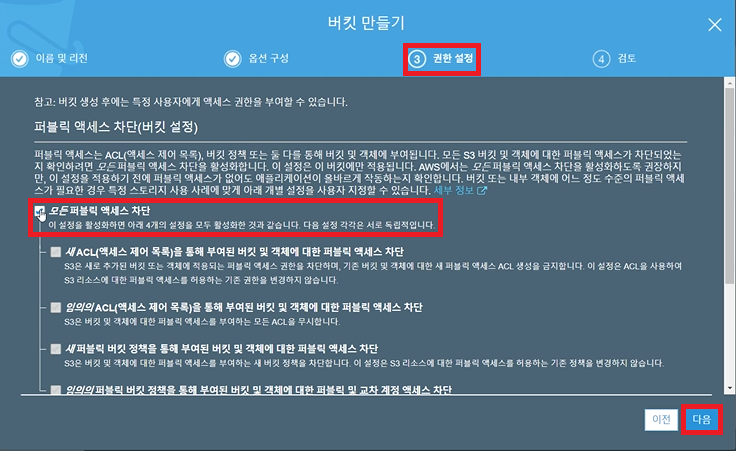
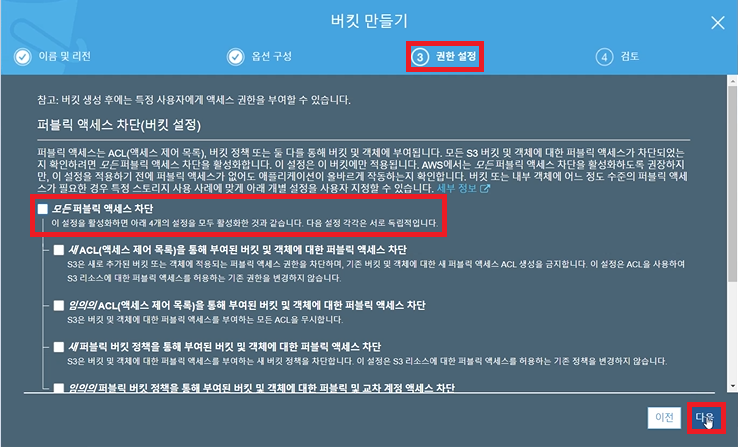
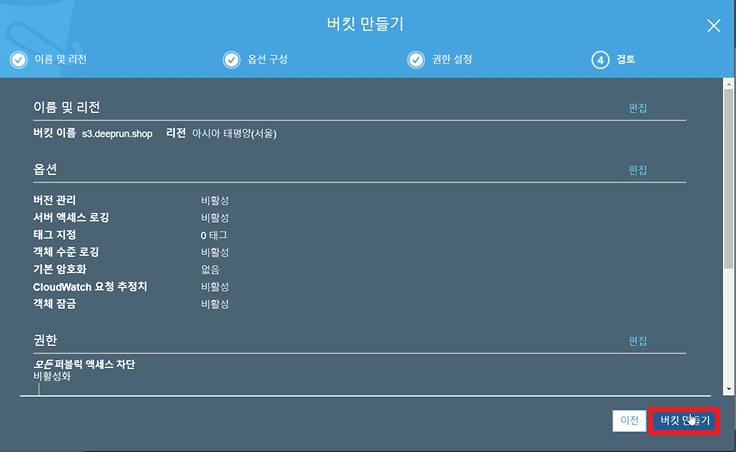
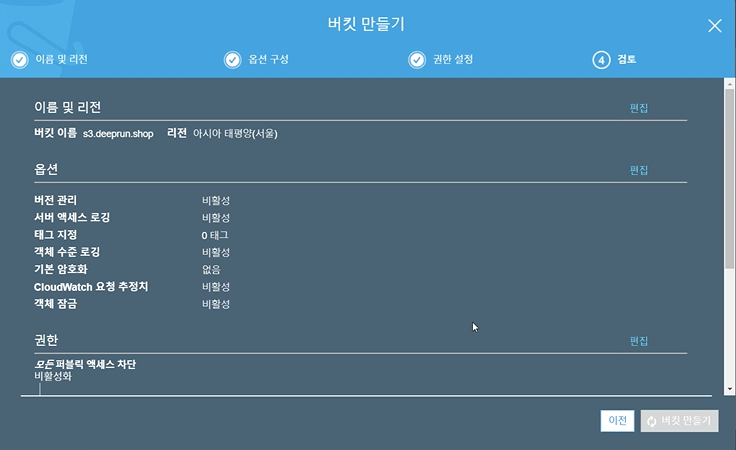
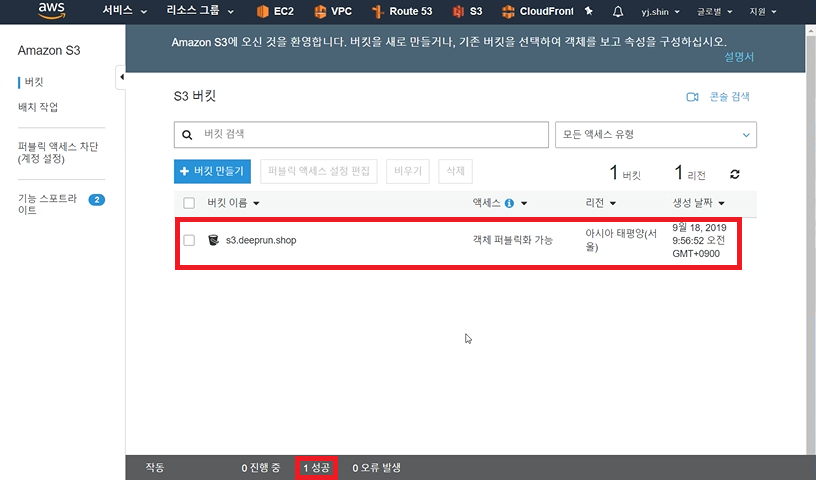
============================================================================
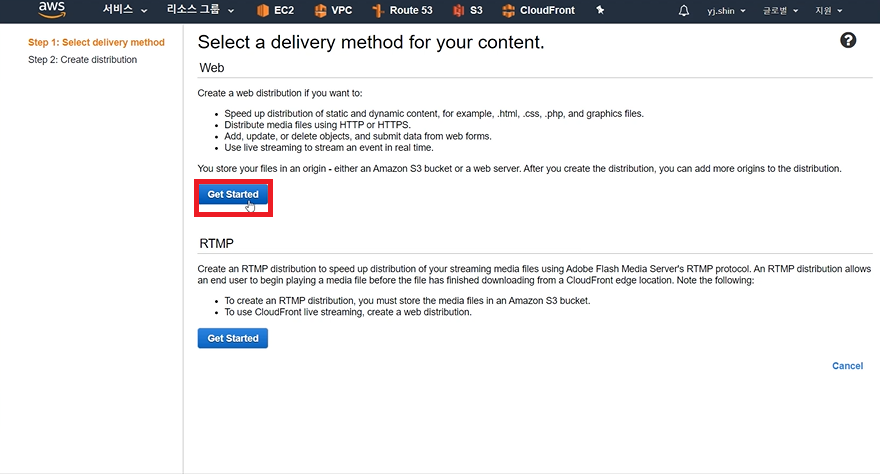
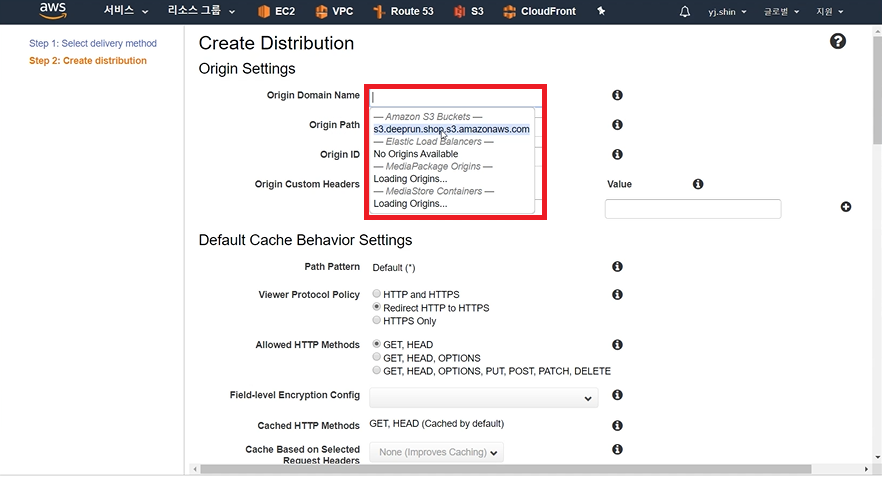
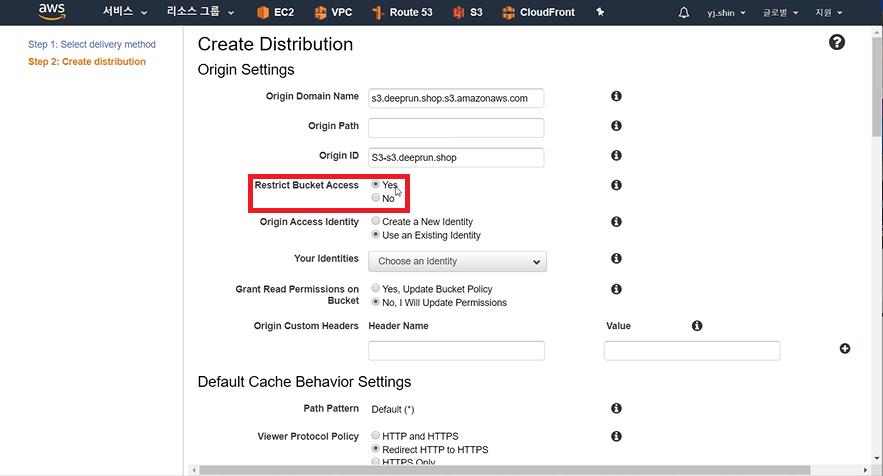
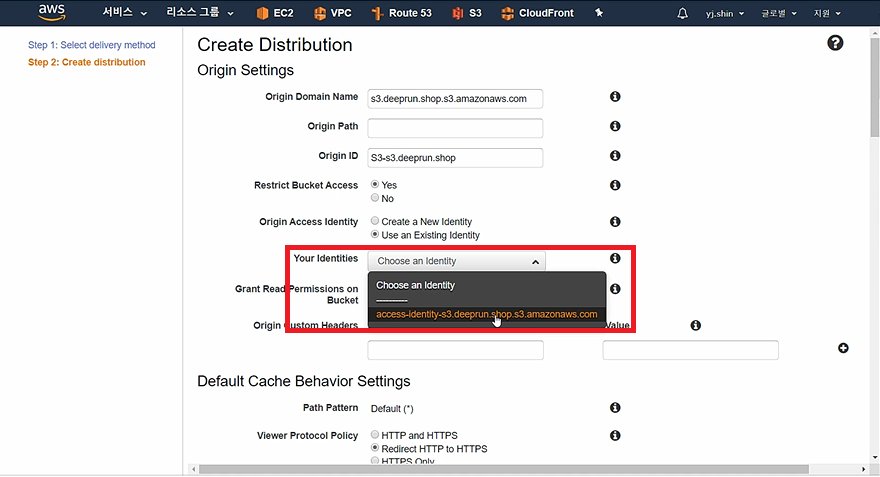
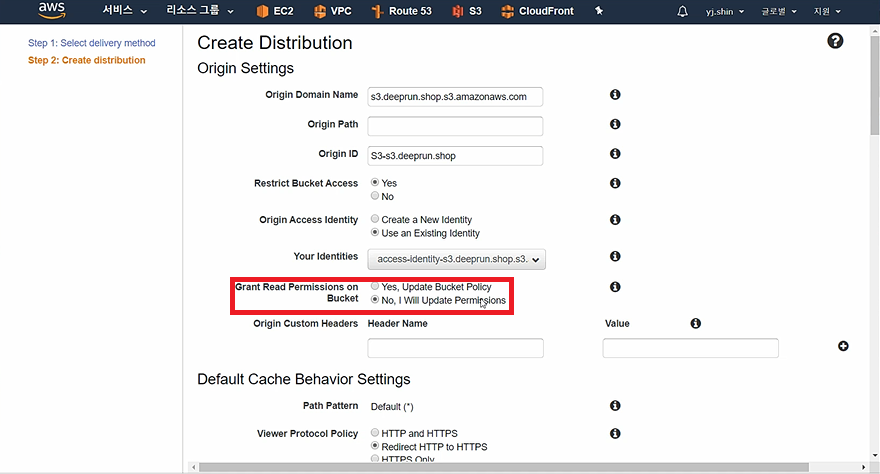
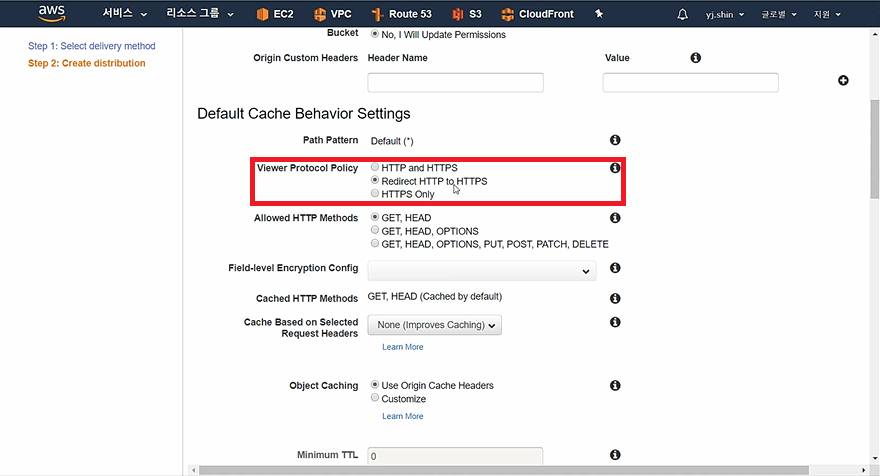
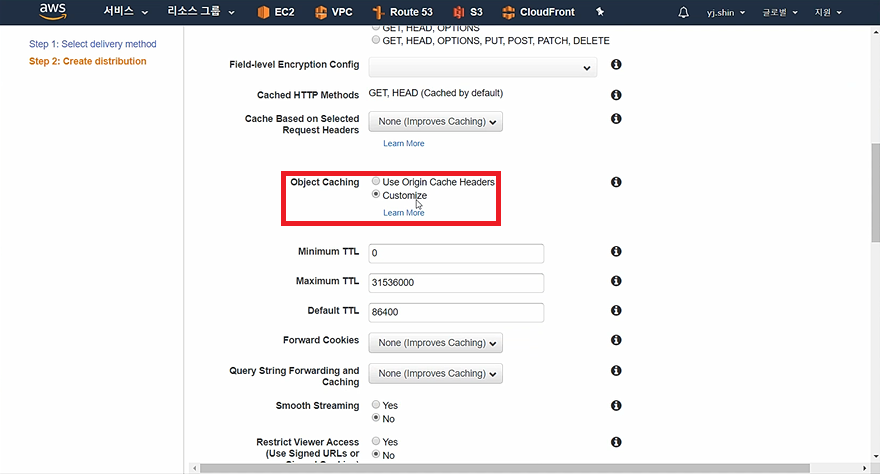
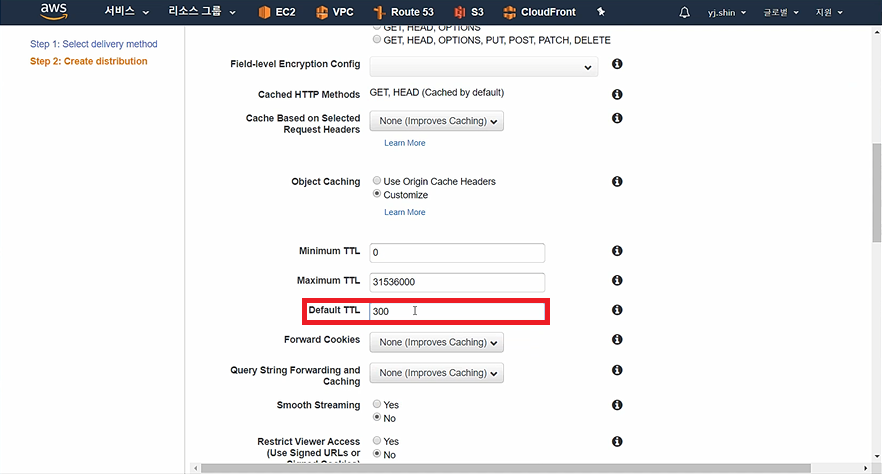
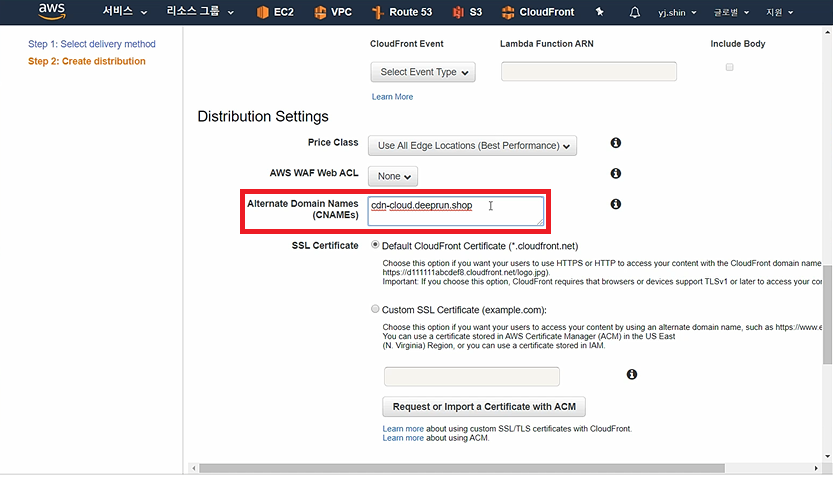
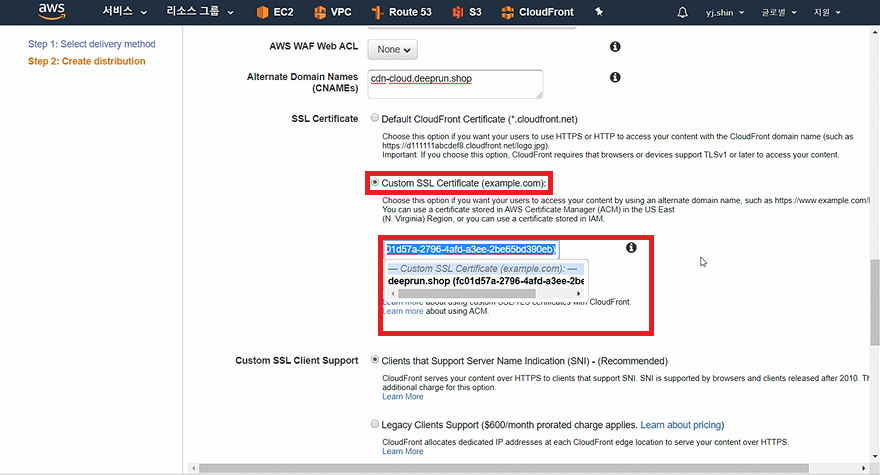
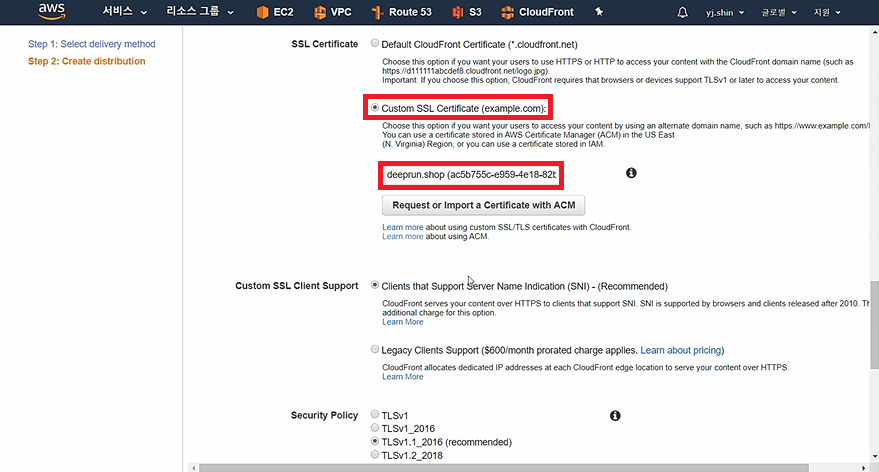
ACM이 없을 경우 아래 Request or Import Certificate with ACM 클릭하셔서 만들어 줍니다.
다음 글 보시면 ACM 만드는 법 정리 하였습니다. 참고 부탁 드립니다.
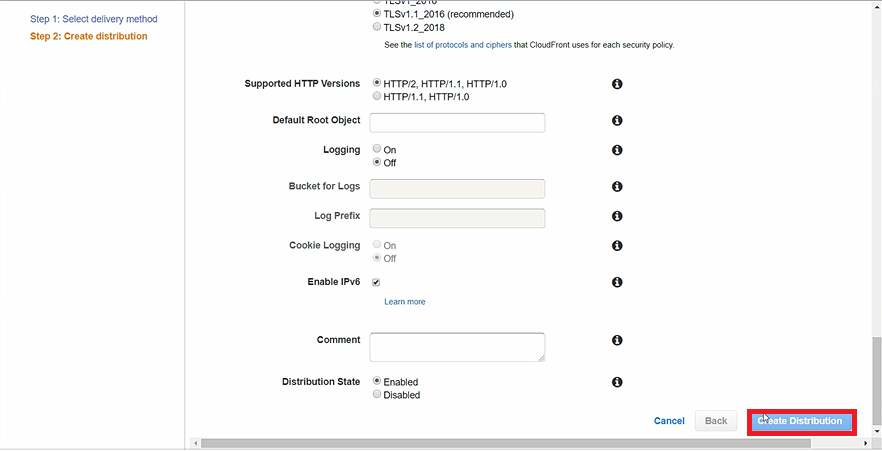
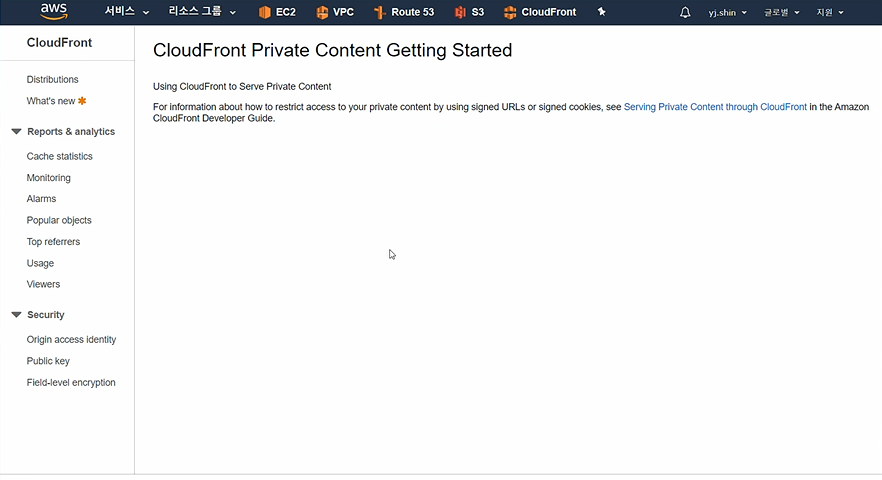
| [AWS] 로드 밸런서 생성 (0) | 2019.09.23 |
|---|---|
| [AWS] EC2 인스턴스 생성 (0) | 2019.09.23 |
| [AWS] VPC 생성 (0) | 2019.09.23 |
| [AWS] RDS DB 생성 (0) | 2019.09.23 |
| [AWS] Cloud Front ACM 생성 (0) | 2019.09.20 |
cisco packet tracer - 6.0.1
switch - 2960(3번째 선택)

router - 2621XM(4번째 선택)

라우터 포트 3개 이상 설정해야 될 경우 POWER OFF 후 NM-2FE2W 드래그 후 POWER ON

빠져나오기 - ctr + shift + 6
[라우터 살리기]
enable
show running - config
conf t
int fa 0/0
no shutdown
[IP address 설정]
int fa 0/0
ip address 11.1.2.1 255.255.255.0
int fa 0/1
ip address 11.1.3.1 255.255.255.0
[EIGRP routing protocol 설정]
router eigrp 100
network 11.0.0.0
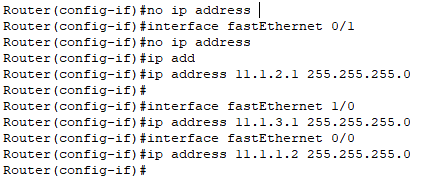
[SWICH 설정 명령어 - VLAN ]
Switch>enble
Switch#conf t //configure terminal 명령어
Switch(config)#VLAN 10
Switch(config-vlan)#VLAN 20
Switch(config-vlan)#exit
[SWICH 설정 명령어 - TRUNK ]
Switch(config)#in fa 0/1 //interface fast 0/1 명령어
Switch(config-if)#switchport access VLAN 10
Switch(config)#in fa 0/2
Switch(config-if)#switchport access VLAN 20
Switch(config)#in fa 0/3
Switch(config-if)#switchport mode trunk
Switch(config)#in fa 0/4
Switch(config-if)#switchport mode trunk
Switch(config-if)#end
Switch#show lan
Switch#show interface trunk

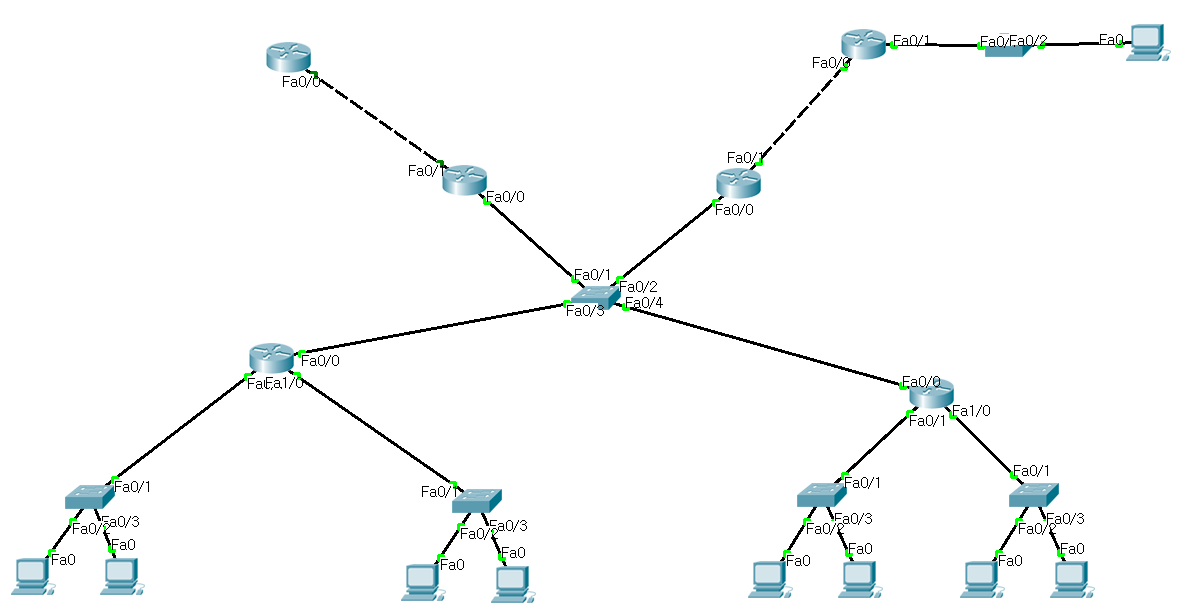


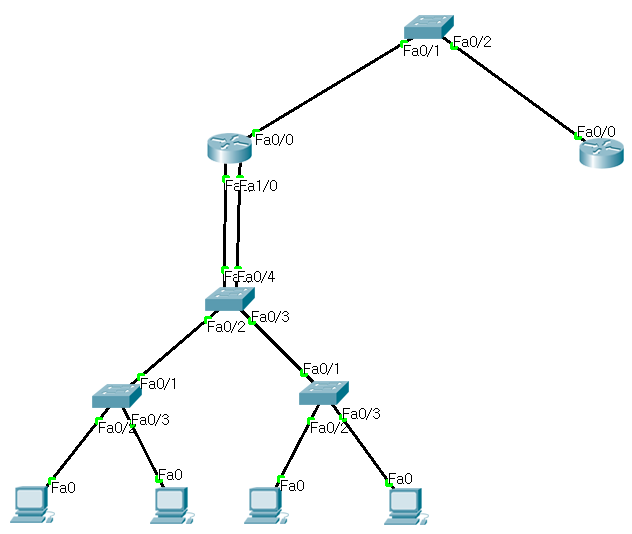


| [NETWORK] Client VPN (0) | 2019.09.29 |
|---|---|
| [NETWORK] IPSEC VPN (0) | 2019.09.27 |
| [NETWORK] static root 설정 (0) | 2019.09.26 |
| [NETWORK] static & dynamic routing (0) | 2019.09.26 |
| [NETWORK] 이더넷 채널(ethernet channel) 설정 (0) | 2019.09.25 |